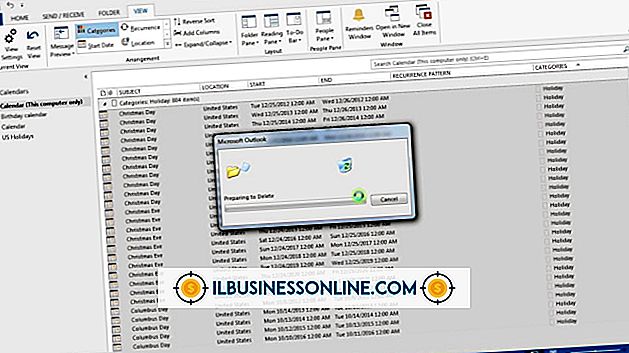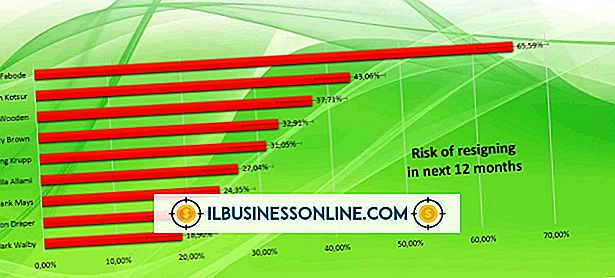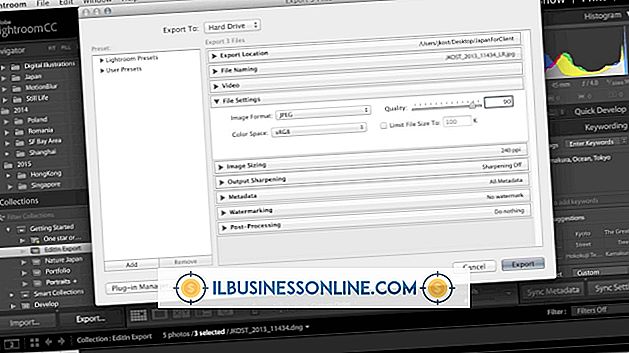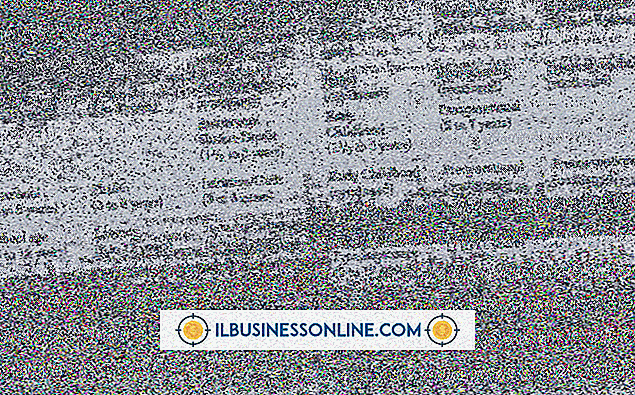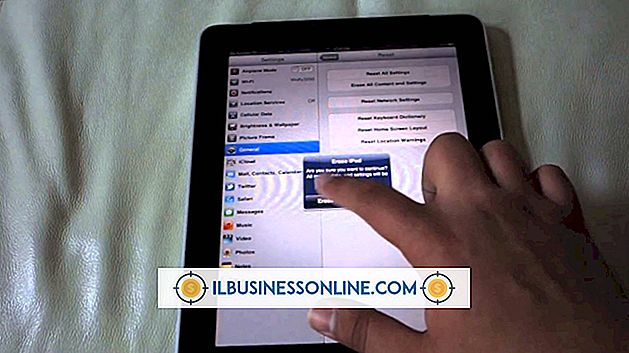캐논 MP800 프린터에서 메모리를 지우는 방법

Canon의 Pixma MP800은 하나의 다기능 장치에 프린터, 스캐너, 복사기 및 메모리 카드 리더를 결합하여 소형 장치 면적이 필요한 사무실에서 유용합니다. MP800에는 내부 메모리와 메모리 카드의 두 가지 유형의 메모리가 사용됩니다. 내부 메모리는 인쇄 할 문서와 같은 임시 데이터를 저장하는 데 사용됩니다. 메모리 카드는 주로 디지털 사진에 사용됩니다. 내장 메모리를 지우면 화면이 정지되거나 다른 작동 문제가 수정 될 수 있습니다.
내부 메모리 지우기
1.
"On / Off"버튼을 눌러 프린터를 끕니다.
2.
프린터의 전원 코드를 뽑고 5 분 정도 기다리십시오.
삼.
잔여 전원을 없애기 위해 "On / Off"버튼을 누르십시오.
4.
전원 코드를 꽂습니다.
5.
"On / Off"버튼을 눌러 프린터를 켭니다.
메모리 카드 지우기
1.
메모리 카드를 넣거나 빼고 다시 넣으십시오.
2.
"메뉴"버튼을 누르십시오.
삼.
화살표 키를 사용하여 장치 설정을 선택하고 "확인"버튼을 누릅니다.
4.
화살표 키를 사용하여 "Other Settings"를 선택하고 "OK"버튼을 누릅니다.
5.
화살표 키를 사용하여 "Read / Write Attribute"를 선택하고 "OK"버튼을 누릅니다.
6.
화살표 키를 사용하여 "읽기 / 쓰기 모드"를 선택하고 "확인"버튼을 누릅니다. 프린터에 연결된 컴퓨터는 메모리 카드를 이동식 드라이브로 인식합니다.
7.
Windows 시작 단추를 클릭 한 다음 "컴퓨터"를 클릭하십시오.
8.
"이동식 저장소가있는 장치"에서 메모리 카드 아이콘을 찾습니다.
9.
메모리 카드 아이콘을 마우스 오른쪽 버튼으로 클릭하고 메뉴에서 "포맷"을 선택하십시오.
10.
"시작"을 클릭 한 다음 "확인"을 클릭하여 메모리 카드를 지 웁니다. 완료되면 "확인"을 클릭하십시오.
팁
- Windows에서 포맷 한 후 MP800에서 메모리 카드를 읽는 데 문제가 있으면 디지털 카메라에서 메모리 카드를 다시 포맷 해보십시오. 디지털 카메라는 다른 포맷 방법을 사용합니다.